Warum ist ein Wortspaltenfehler nicht erfolgreich?
Das Scheitern der Wortspaltenaufteilung wird durch die Absatzmarke „Wagenrücklauf“ am Ende des Textes verursacht. Die Lösung: Wählen Sie zuerst das Word-Dokument aus und doppelklicken Sie, um es zu öffnen. Wählen Sie dann den Inhalt aus, der in Spalten aufgeteilt werden soll , und wählen Sie nicht das Zeilenumbruchtrennzeichen aus. Klicken Sie dann auf die Option „Seitenlayout“ in der oberen Symbolleiste und wählen Sie schließlich die Option „Zwei Spalten“ in der Symbolleiste aus.

Die Betriebsumgebung dieses Tutorials: Windows 7-System, Microsoft Office Word 2016-Version, Dell G3-Computer.
Empfohlenes Tutorial: „Word-Tutorial“
Word-Spaltenfehler werden durch die Absatzmarke „Wagenrücklauf“ am Ende des Textes verursacht.
1. Wählen Sie zunächst das Word-Dokument aus und doppelklicken Sie, um es zu öffnen.

2. Zweitens können Sie in dieser Benutzeroberfläche am Ende des Absatzes ein Zeilenumbruchtrennzeichen sehen.
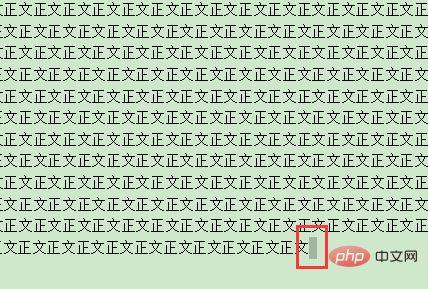
3. Wählen Sie dann in dieser Schnittstelle nicht das Zeilenumbruchtrennzeichen aus, wenn Sie den Inhalt auswählen, der in Spalten unterteilt werden soll.
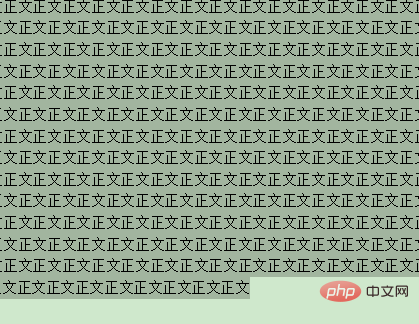
4. Klicken Sie zweitens in dieser Benutzeroberfläche auf die Option „Seitenlayout“ in der oberen Symbolleiste.
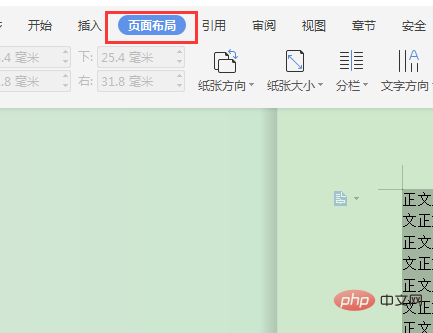
5. Klicken Sie außerdem in dieser Benutzeroberfläche in der oberen Symbolleiste auf die Option „Zwei Spalten“.
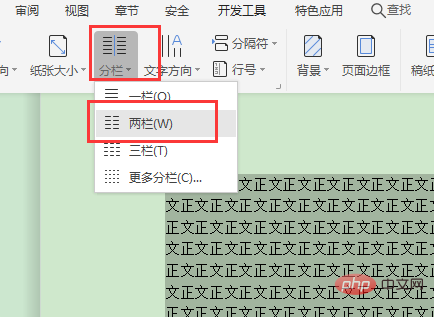
6. Schließlich werden in dieser Schnittstelle die Spalten erfolgreich geteilt.
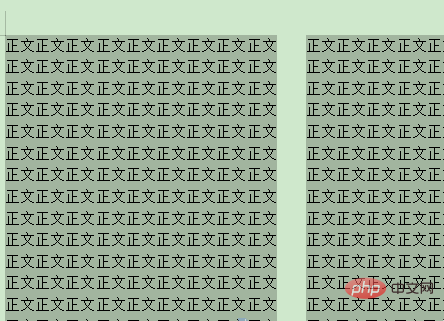
Das obige ist der detaillierte Inhalt vonWarum ist ein Wortspaltenfehler nicht erfolgreich?. Für weitere Informationen folgen Sie bitte anderen verwandten Artikeln auf der PHP chinesischen Website!

Heiße KI -Werkzeuge

Undresser.AI Undress
KI-gestützte App zum Erstellen realistischer Aktfotos

AI Clothes Remover
Online-KI-Tool zum Entfernen von Kleidung aus Fotos.

Undress AI Tool
Ausziehbilder kostenlos

Clothoff.io
KI-Kleiderentferner

AI Hentai Generator
Erstellen Sie kostenlos Ai Hentai.

Heißer Artikel

Heiße Werkzeuge

Notepad++7.3.1
Einfach zu bedienender und kostenloser Code-Editor

SublimeText3 chinesische Version
Chinesische Version, sehr einfach zu bedienen

Senden Sie Studio 13.0.1
Leistungsstarke integrierte PHP-Entwicklungsumgebung

Dreamweaver CS6
Visuelle Webentwicklungstools

SublimeText3 Mac-Version
Codebearbeitungssoftware auf Gottesniveau (SublimeText3)

Heiße Themen
 1377
1377
 52
52


